
Bruk Mistet-modus i Finn enheter på iCloud.com
Med Mistet-modus kan du låse iPhone, iPad, Mac eller Apple Watch, slik at andre ikke kan få tilgang til personopplysningene dine. Du kan slå på Mistet-modus i Finn enheter på iCloud.com.
Mistet-modus krever en enhet som oppfyller minimumskravene til system, som er oppført i Apple-kundestøtteartikkelen Systemkrav for iCloud.
Hva skjer når du bruker Mistet-modus eller låser en mistet enhet?
En bekreftelse sendes på e-post til e-postadressen for Apple-kontoen din.
Du kan opprette en melding på enheten om at enheten er forsvunnet, og hvordan man kontakter deg.
For iPhone, iPad, Mac og Apple Watch viser enheten ikke varsler og spiller ikke av lyder når du mottar meldinger eller varslinger, eller hvis alarmer utløses. Enheten din kan fortsatt motta anrop og FaceTime-anrop.
For iPhone, iPad og Apple Watch ser du enhetens nåværende posisjon på kartet samt endringer i posisjonen.
For relevante enheter blir betalingskort og andre tjenester suspendert.
Slå på Mistet-modus eller lås en enhet
Gå til icloud.com/find, og logg deretter på Apple-kontoen din (hvis nødvendig).
Tips: For å logge på uten å skrive inn en kode for tofaktorautentisering, trykker du på
 nederst i vinduet.
nederst i vinduet.Velg enheten under Alle enheter på venstre side.
Hvis du allerede har valgt en enhet, kan du trykke på Alle enheter for å gå tilbake til listen og velge en ny enhet.
Trykk på «Merk som mistet».
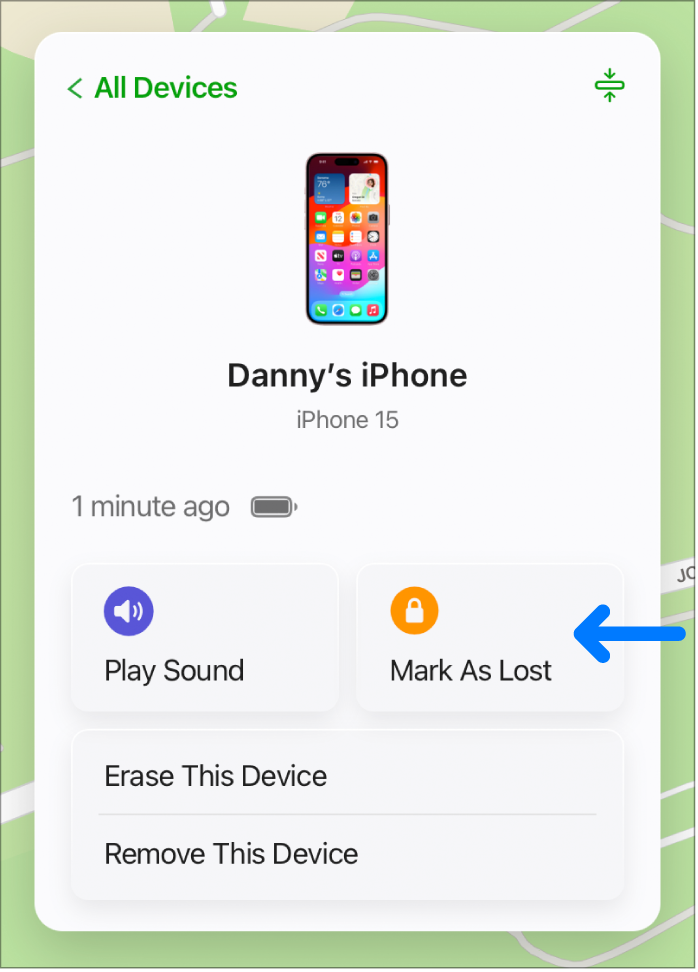
Følg instruksjonene som vises, og merk deg følgende:
Enhetskode: Hvis iPhone, iPad, eller Apple Watch har en enhetskode, kreves denne koden for å låse opp enheten. Ellers må du opprette en kode nå. Hvis du låser en Intel-basert Mac, må du opprette en numerisk kode, selv om du allerede har konfigurert et passord på Macen. Denne koden er forskjellig fra passordet ditt, og den brukes bare når du låser Mac med Finn enheter.
Familiedeling:Hvis du prøver å sette et familiemedlems iPhone eller iPad i Mistet-modus og det ikke er konfigurert noen kode for enheten, må du oppgi passordet for vedkommendes Apple-konto på denne enheten. Hvis du prøver å låse Macen til et familiemedlem, må du oppgi passordet for vedkommendes Apple‑konto på denne enheten.
Kontaktopplysninger: Hvis du blir bedt om å skrive inn et telefonnummer, bør du skrive inn et nummer du kan nås på. Hvis du blir bedt om å skrive inn en melding, kan du indikere at enheten er mistet eller hvordan du kan kontaktes. Nummeret og meldingen vises på den låste skjermen på enheten.
Merk: Hvis du glemmer koden, eller hvis du oppga et passord for EFI-maskinvare på Macen din før du mistet den, og deretter låser den eksternt og finner den igjen, kan det i tillegg være nødvendig å ta med enheten til et autorisert servicesenter for å låse opp enheten.
Endre kontaktinformasjonen din på en mistet enhet
Når du merker iPhone, iPad eller Apple Watch som mistet, kan du oppdatere kontaktinformasjonen din.
Gå til icloud.com/find, og logg deretter på Apple-kontoen din (hvis nødvendig).
Velg enheten under Alle enheter på venstre side.
Hvis du allerede har valgt en enhet, kan du trykke på Alle enheter for å gå tilbake til listen og velge en ny enhet.
Trykk på Mistet-modus, endre informasjonen, og trykk på Lagre endringer.
Slå av Mistet-modus på iPhone, iPad eller Apple Watch
Gå til icloud.com/find, og logg deretter på Apple-kontoen din (hvis nødvendig).
Velg enheten under Alle enheter på venstre side.
Hvis du allerede har valgt en enhet, kan du trykke på Alle enheter for å gå tilbake til listen og velge en ny enhet.
Trykk på Mistet-modus, trykk på Slå av Mistet-modus og deretter på Avslutt Mistet-modus.
Du kan også slå av Mistet-modus ved å skrive inn sikkerhetskoden din på enheten. Hvis du har slått på Beskyttelse for stjålne enheter på iPhone, må du kanskje bruke Face ID eller Touch ID.
Merk: Hvis noen av kortene dine var sperret da du satte enheten din i Mistet-modus (kreditt- eller debetkort for Apple Pay, student-ID-kort eller ekspressreisekort), ser du dem igjen når du slår av Mistet-modus og logger på iCloud på nytt.
Gjenopprett sikkerhetskoden og lås opp Macen
Hvis du har låst en Intel-basert Mac, kan du hente koden på nettet.
Gå til icloud.com/find, og logg deretter på Apple-kontoen din (hvis nødvendig).
Velg Macen under Alle enheter på venstre side.
Hvis du allerede har valgt en enhet, kan du trykke på Alle enheter for å gå tilbake til listen og velge en ny enhet.
Trykk på Lås opp, og følg instruksjonene på skjermen for å bekrefte identiteten din med passordet for Apple‑kontoen din.
Når du har fått sikkerhetskoden, skriver du den inn på Macen.
Hvis du har låst en Mac med Apple-chip, må du skrive inn e-postadressen eller telefonnummeret samt passordet for Apple-kontoen din for å låse den opp. Les Apple-kundestøtteartiklene Hvis du har glemt den primære e-postadressen eller det primære telefonnummeret for Apple-kontoen din og Hvis du har glemt passordet for Apple-kontoen din.
Hvis du ikke kan bruke Mistet modus fordi Hvor er? ikke er konfigurert på den mistede enheten, kan du lese Apple-kundestøtteartikkelen Finn mistet iPhone eller iPad.